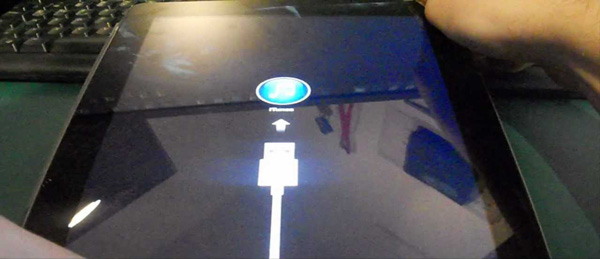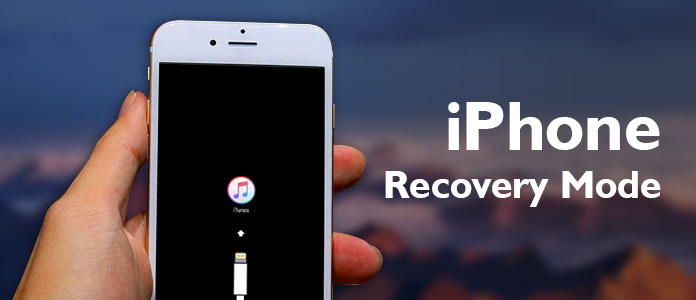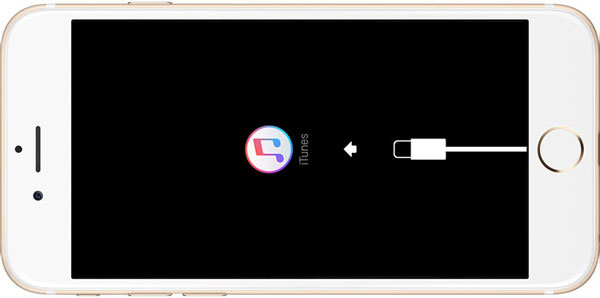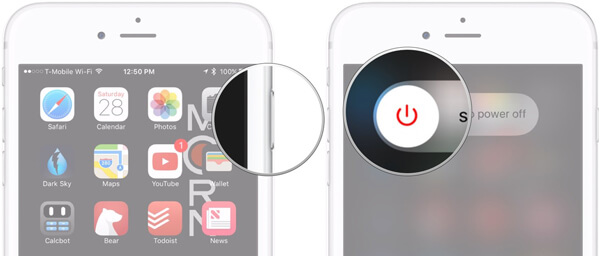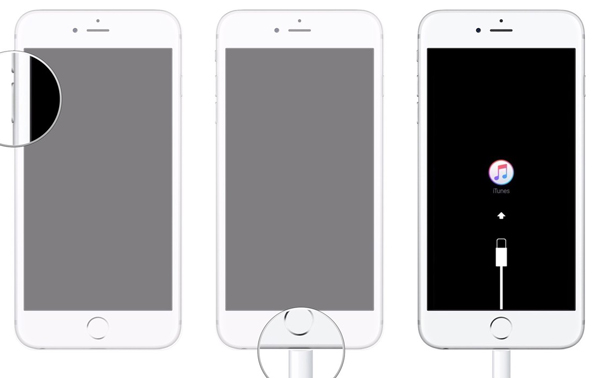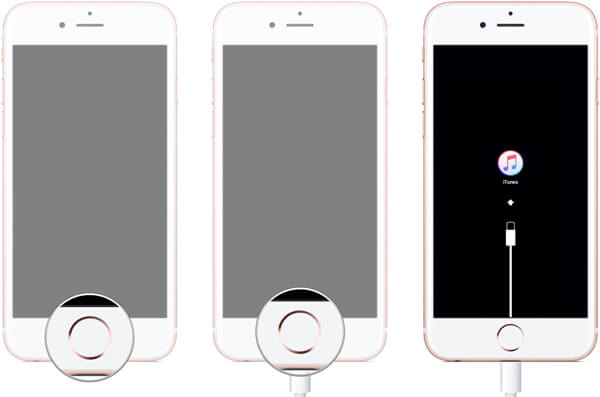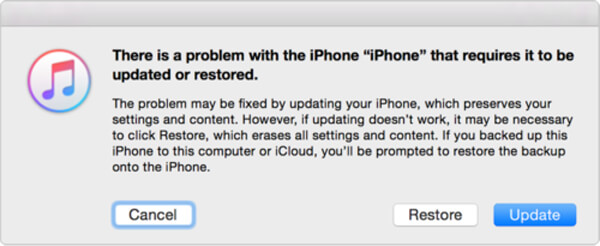- Режим восстановления на iPhone (Recovery Mode)?
- Как включить Recovery Mode?
- Как вывести Айфон из режима восстановления
- Что такое петля восстановления и как с ней бороться
- Заключение
- Как вывести iPhone из режима восстановления (2021 Обновлено)
- Решение 1: как выйти из режима восстановления обычными способами
- Решение 2: используйте FoneLab iOS Recovery System для выхода из режима восстановления
- Как перевести iPhone в режим восстановления и выйти из него
- Часть 1. Что такое режим восстановления iPhone
- Часть 2. Как перевести iPhone в режим восстановления
- Переведите iPhone 7/8 в режим восстановления
- Переведите iPhone 6s / 6 / 5s / 5c / 5 / 4S в режим восстановления
- Часть 3. Как вывести iPhone 4/5/6/7/8 из режима восстановления
- Basic пытается вывести iPhone из режима восстановления
- Лучший способ выйти из режима восстановления iPhone
- Выйдите из режима восстановления iPhone с помощью iTunes
- Лучшее восстановление данных iPhone вы можете знать:
Режим восстановления на iPhone (Recovery Mode)?
Recovery Mode (режим восстановления) — один из двух аварийных режимов техники Apple. Recovery Mode даёт возможность вернуть работоспособность i-гаджету, если вследствие программного сбоя или в результате неудачного джейлбрейка устройство отключилось, не желает загружаться и вообще реагировать на нажатие кнопок.
Recovery Mode и DFU Mode – режимы, предусмотренные Apple, поэтому их применение не влечёт за собой потерю гарантии. О различиях между ними было подробно рассказано в этой статье. Если говорить коротко, Recovery Mode более «мягкий» по степени воздействия на мобильное устройство и при этом менее эффективный — многие неполадки ему «не по зубам». DFU Mode действует в обход iOS и создаёт все файлы с нуля. Прибегать к DFU рекомендуется лишь при возникновении критических ситуаций и только тогда, когда режим восстановления уже испробован.
Как включить Recovery Mode?
Прежде чем вводить гаджет в Recovery Mode, возьмите USB-кабель и подключите его к порту ПК. С самим устройством пока шнур не соединяйте.
Далее действуйте так:
Шаг 1. Выключите смартфон путём долгого нажатия на кнопку «Power» — дождитесь, когда экран погаснет. Если устройство и так выключено, этот этап можно пропустить.
Шаг 2. Зажмите клавишу «Домой» и вставьте шнур. Айфон загрузится — на его экране вы увидите изображение кабеля USB и лого Айтюнс. Это ещё одно отличие режима восстановления: в DFU у Айфона просто чёрный экран — понять, что режим активирован, пользователь может только по сообщению в iTunes.
Шаг 3. Через несколько секунд в Айтюнс появится такое окно:
Нужно нажать «ОК». Затем можно производить сброс, восстановление или перепрошивку гаджета.
Как вывести Айфон из режима восстановления
Выйти из режима восстановления нужно по следующему алгоритму:
Шаг 1. Отсоедините iPhone от кабеля USB.
Шаг 2. Выключите устройство, зажав кнопку «Power» на несколько секунд.
Шаг 3. Вторым нажатием на «Power» запустите iPhone в обычном режиме.
Если этот метод не дал результатов, следует испробовать вариант «про запас»:
Шаг 1. Одновременно зажмите «Power» и «Home» и удерживайте, пока устройство не выключится.
Шаг 2. Нажмите «Home» и, продолжая удерживать её, добавьте «Power». Далее просто ждите, когда на экране появится заветное «надкусанное» яблочко.
Что такое петля восстановления и как с ней бороться
Recovery Mode Loop (петля восстановления) – состояние, когда «яблочному» гаджету не удаётся выйти из режима восстановления. Дело в том, что при загрузке iOS-аппарата происходит полная диагностика системы – если обнаруживаются неполадки, iPhone снова «погружается» в Recovery Mode, затем опять производит внутреннюю проверку.
При наличии проблемы, которая не устраняется путём перехода Айфона в режим восстановления, этот цикл будет длиться до тех пор, пока у смартфона не сядет батарея. Отсюда и название – петля.
Причины возникновения Recovery Loop таковы:
- Программный сбой – пользователь произвёл процедуру обновления или восстановления некорректно (например, вынул кабель, не дав процессу завершиться). Попытка даунгрейда – понижения версии операционной системы.
Об опасности попадания в Recovery Loop свидетельствуют ошибки под номерами 1013 и 1015. Что означают эти коды, вы можете узнать здесь.
Собственными средствами iPhone выйти из петли восстановления не удастся. Придётся устанавливать и изучать дополнительный софт – к счастью, все необходимые программы бесплатны. Помогут такие утилиты, как:
Самой простой из перечисленных утилит является RecBoot, которая вообще имеет всего две кнопки. Для выхода из режима восстановления достаточно нажать «Exit Recovery mode».
По неизвестным причинам найти эту полезную программу в сети сейчас довольно сложно. Поэтому важно рассмотреть, как выйти из Recovery Loop и с помощью какой-либо другой утилиты – мы выберем RedsnOw. Действовать нужно так:
Шаг 1. Запустите RedsnOw и нажмите «Extras».
Шаг 2. Введите устройство в режим DFU по инструкции, представленной в этой статье.
Шаг 3. Нажмите «Recovery Fix» и дождитесь, когда гаджет загрузится в нормальном режиме.
Кнопка «Recovery Fix» становится доступной, только когда iPhone, подключенный к компьютеру, оказывается в режиме обновления.
«Разорвать петлю» можно и с помощью iTunes. Достаточно подключить гаджет к компьютеру, перейти в режим управления устройством и нажать «Восстановить iPhone».
Почему же об этом способе не было сказано раньше? Потому что таким образом пользователь потеряет все данные, которые хранились на iPhone. Кроме того, устройство будет обновлено до последней версии iOS, и вернуться на предыдущую (которая, вероятно, владельца гаджета устраивала на 100%) возможности не останется. При использовании специальных утилит есть шанс получить аппарат с теми же «операционкой» и контентом.
Заключение
Режим восстановления помогает устранить многие неполадки iPhone, однако крайне важно вводить Айфон в режим восстановления правильно, иначе проблем станет ещё больше. Если, например, пользователь поторопится и отключит гаджет от ПК раньше, чем процедура обновления закончится, iPhone попадёт в петлю восстановления, из которой вывести устройство удастся только путём применения специальных программ.
Источник
Как вывести iPhone из режима восстановления (2021 Обновлено)
Привет, мой iPhone 6 застрял в режиме восстановления, когда я попытался обновить программное обеспечение iOS до последней версии с помощью iTunes. Я перевел свой iPhone в режим восстановления, удерживая Главная и подключите его к компьютеру. Но во время процесса возникла проблема, указав, что обновление не удалось. Теперь мой iPhone завис на экране подключения к iTunes и не может от него избавиться. Пожалуйста, помогите, спасибо!
Прежде всего ,
Я рад сообщить вам, что вы не одиноки, чтобы справиться с такой расстраивающей ситуацией, когда iPhone зависает в режиме восстановления после обновления, так как это кажется распространенной проблемой.
На втором месте,
Существует несколько способов существования режима восстановления iPhone, независимо от того, хотите ли вы сделать джейлбрейк или намеренно активировать режим восстановления для решения проблемы или, как и многие из нас, вы просто пытаетесь обновить свою систему iOS.
Как вам повезло иметь хорошие новости! В остальной части этой статьи я покажу вам, как вывести iPhone из режима восстановления.
Решение 1: как выйти из режима восстановления обычными способами
- Чтобы исправить iPhone застрял в режиме восстановленияСначала убедитесь, что USB-кабель подключен как к компьютеру, на котором работает iTunes, так и к устройству. Вы должны держать Главная кнопку при подключении USB-кабеля.
- Затем удерживайте Главная и Режим сна / Пробуждение кнопки, пока не появится логотип Apple. Экран режима восстановления исчезнет и iPhone черный экран можно показывать некоторое время, поэтому не отпускайте, пока не появится белое яблоко.
- Дайте вашему iPhone загрузиться и оставьте USB-кабель подключенным, пока устройство не покажет экран блокировки. Сейчас он находится вне режима восстановления.
Если это не работает, вам следует обратиться ко второму решению.
Мощная утилита восстановления системы iOS, FoneLab iOS Восстановление системы программное обеспечение способно исправить многие проблемы с экраном iPhone, такие как зависание iPhone в режиме восстановления, Режим DFU, черный / синий / красный экран и другие нештатные ситуации.
Ниже приведено простое руководство о том, как использовать это программное обеспечение, чтобы вывести iPhone из режима восстановления.
FoneLab позволяет переводить iPhone / iPad / iPod из режима DFU, режима восстановления, логотипа Apple, режима наушников и т. Д. В нормальное состояние без потери данных.
- Исправить отключенные проблемы системы iOS.
- Извлечение данных с отключенных устройств iOS без потери данных.
- Это безопасно и просто в использовании.
Решение 2: используйте FoneLab iOS Recovery System для выхода из режима восстановления
Шаг 1 Программное обеспечение предлагает версии для Mac и Windows, и оно работает для всех моделей iOS, таких как iPhone, iPad, iPod Touch. Скачайте и установите программу по правой ссылке выше на свой компьютер. Запустите программу, как только это будет сделано.
Шаг 2 Подключите ваш iPhone к компьютеру через USB-кабель. Как только программное обеспечение обнаружит ваше устройство, вы можете выбрать Восстановление системы iOS на правой панели интерфейса.
Шаг 3 FoneLab автоматически обнаружит, что ваш iPhone находится в режиме восстановления, как показано на скриншоте ниже. Пожалуйста, нажмите подтвердить для подтверждения.
Шаг 4 После этого программа попросит вас проверить подробную информацию о вашем iPhone, если информация неверна, пожалуйста, выберите вручную ту же информацию, что и ваше текущее устройство. В противном случае устройство может быть замуровано во время ремонта. Если информация верна, нажмите Исправить кнопку.
Шаг 5 Он загрузит плагин, чтобы восстановить поврежденную систему и исправить ее на обычную. Завершение может занять некоторое время, пожалуйста, не отсоединяйте устройство и не работайте с ним во время процесса загрузки.
FoneLab iOS System Recovery также может исправить слайд, чтобы разблокировать функцию не работает, iPad застревает на логотипе Apple, проблема сбоев в сообщениях iPhone, разморозить экран смерти, избавиться от цикла перезагрузки и т. д.
Звучит действительно потрясающе, верно? Самое главное, вы не потеряете данные при использовании этой программы для восстановления системы iOS. Почему бы не получить это программное обеспечение для спасения вашего устройства iOS сейчас?
FoneLab позволяет переводить iPhone / iPad / iPod из режима DFU, режима восстановления, логотипа Apple, режима наушников и т. Д. В нормальное состояние без потери данных.
Источник
Как перевести iPhone в режим восстановления и выйти из него
«Что такое режим восстановления iPhone? Вчера я подключил свой iPhone 6 к iTunes для последнего обновления iOS 15, он сказал, что мой айфон был в режиме восстановления и мне нужно его восстановить. Теперь я не могу использовать свой iPhone, и он не отвечает. Что означает режим восстановления iPhone? Как вывести мой iPhone из режима восстановления? «
Сталкивались ли вы когда-нибудь с ситуацией, когда ваш iPhone завис в режиме восстановления? Вы можете ничего не знать об этом, пока не произойдут некоторые ошибки. Фактически, ваш iPhone будет в режиме восстановления во время обновления или восстановления. Иногда, чтобы решить проблемы, вам также нужно перевести устройство iOS в режим восстановления. Это руководство покажет вам, что такое режим восстановления iPhone, и как перевести ваш iPhone 5 / 5s / 5c / 4S / 6/7/8 / X / 11/12 в этот режим и выйти из него.
- Часть 1. Что такое режим восстановления iPhone
- Часть 2. Как перевести iPhone в режим восстановления
- Часть 3. Как вывести iPhone из режима восстановления
Часть 1. Что такое режим восстановления iPhone
Когда вы Google «Что такое режим восстановления iPhone», вы не можете найти прямой ответ. Все связанные результаты говорят о том, как получить iPhone / iPad в или из него. Даже с официального сайта Apple ответ до сих пор не найден. На самом деле, режим восстановления iPhone — это просто способ восстановления на вашем устройстве iOS. Когда ваш iPhone перейдет в этот режим, вы сможете восстановить подходящую резервную копию и синхронизировать все данные iOS с ней. Apple вводит режим восстановления iPhone при обновлении или восстановлении iPhone / iPad / iPod, хотя вы вряд ли знаете, что ваше устройство iOS находится в таком состоянии. Кроме того, вы можете использовать режим восстановления, чтобы исправить некоторые ошибки iOS.
Часть 2. Как перевести iPhone в режим восстановления
Во время ежедневного использования вашего iPhone вы можете столкнуться с проблемами любого рода. В большинстве случаев проблемы могут быть легко устранены путем перезагрузки. Хотя для решения некоторых сложных вопросов, вам нужно положиться на режим восстановления. Таким образом, вы можете видеть, что многие пользователи iOS ищут способ перевести iPhone в режим восстановления.
Переведите iPhone 7/8 в режим восстановления
iPhone 7/8 разработан с емкостным Force Touch Home кнопка. Исходный режим восстановления был перенесен в Volume Down кнопка. Таким образом, метод будет отличаться от других устройств iOS. Теперь вы можете проверить, как перевести iPhone 8/8 Plus / 7/7 Plus в режим восстановления.
Шаг 1 Нажмите Включения кнопку в течение 3-5 секунд, пока не увидите Презентация для выключения, Сдвиньте кнопку, чтобы выключить ваш iPhone.
Шаг 2 Запустите последнюю версию iTunes на вашем компьютере. Нажмите и удерживайте Volume Down на iPhone 7/8 и подключите его к iTunes.
Шаг 3 Отпустите кнопку, когда увидите значок iTunes появляется на экране. Теперь ваш iPhone находится в режиме восстановления.
Переведите iPhone 6s / 6 / 5s / 5c / 5 / 4S в режим восстановления
Шаг 1 Первый шаг будет таким же, нужно нажать Включения кнопку, чтобы выключить ваш iPhone.
Шаг 2 Откройте iTunes на вашем ПК / Mac. Нажмите и удерживайте Главная кнопку вашего iPhone и подключите его к компьютеру.
Шаг 3 Когда ITunes изображение появляется на экране, отпустите Главная кнопку.
Всего за три шага вы можете легко перевести свой iPhone 6/5/4 в режим восстановления. Если вы хотите перевести iPad или iPad в режим восстановления, метод будет таким же.
Часть 3. Как вывести iPhone 4/5/6/7/8 из режима восстановления
С помощью описанных выше способов вы можете легко перевести ваш iPhone в режим восстановления. Но есть также много пользователей iOS, которые хотят знать, как выйти из этого режима. Потому что они страдают от проблемы, что iPhone 6/5/4 застрял в режиме восстановления. При таких обстоятельствах вам не разрешается перезагружать ваш iPhone или что-либо делать с ним. Эта часть покажет вам, как вывести iOS-устройство из режима восстановления.
Basic пытается вывести iPhone из режима восстановления
Нажмите и удерживайте кнопки «Питание» и «Домой» не менее 10 секунд, пока на экране не появится логотип Apple.
Когда процесс будет завершен, ваш iPhone перезагрузится и выйдет из режима восстановления.
Лучший способ выйти из режима восстановления iPhone
Чтобы решить проблему, что iPhone зависает в режиме восстановления, вы можете попробовать профессиональный Восстановление системы iOS, Он имеет возможность вернуть ваш iPhone в нормальное состояние безопасно. Вам не нужно беспокоиться о потере данных или проблемах конфиденциальности. Просто бесплатно скачайте его и попробуйте.
Шаг 1 Запустить восстановление системы iOS
Запустите этот мощный инструмент восстановления системы iPhone и подключите iPhone к нему с помощью USB-кабеля. Нажмите «Дополнительные инструменты» в левой колонке и выберите «Восстановление системы iPhone». После этого вам нужно нажать кнопку «Пуск», чтобы начать вывод iPhone из режима восстановления.
Шаг 2 Скачать пакет прошивки
iOS Systme Recovery может автоматически обнаружить, что ваш iPhone завис в режиме восстановления. Для выполнения этого шага необходимо выбрать модель iPhone и загрузить подключаемый модуль отремонтированного устройства.
Шаг 3 Выведите iPhone из режима восстановления
Когда плагин загружен, он автоматически устранит проблему и выведет ваш iPhone из режима восстановления.
Вы можете узнать, как вывести iPhone из режима восстановления из видео ниже:

Выйдите из режима восстановления iPhone с помощью iTunes
iTunes также предлагает способ выведите свой iPhone из режима восстановления, Но вы должны знать, что этот метод может привести к потере некоторых данных. Если у вас есть подходящий файл резервной копии iTunes / iCloud, вы можете обратиться к этому методу.
Шаг 1 Запустите последнюю версию iTunes на своем компьютере и подключите iPhone к нему.
iTunes может обнаружить, что ваш iPhone застрял в режиме восстановления, и подскажет вам, что вам нужно восстановить самому.
Шаг 2 Во всплывающем окне нажмите кнопку «ОК», а затем используйте функцию восстановления, чтобы вывести iPhone из режима восстановления.
Лучшее восстановление данных iPhone вы можете знать:
В основном мы говорим о режиме восстановления iPhone в этом посте. Если вы хотите перевести iPhone в режим восстановления или выйти из него, вы можете найти конкретные способы сделать это. Любой вопрос, вы можете оставить нам сообщение.
Что вы думаете об этом посте.
Рейтинг: 4.8 / 5 (на основе рейтингов 166)
17 декабря 2020 г. 15:35 / Обновлено Айрис Уокер в iOS Recovery
Прочтите эту статью, и вы сможете легко исправить застрявший iPhone в режиме восстановления и восстановить данные с iPhone.
iPhone завис в режиме восстановления? В этом посте вы можете узнать, как вывести iPhone из режима восстановления и как перевести iPhone в режим восстановления.
Как сделать резервную копию фотографий с iPhone? В этой статье будут перечислены полезные решения для резервного копирования фотографий iPhone.
Знаете ли вы, как восстановить удаленные контакты iPhone? Узнайте, как восстановить удаленные контакты iPhone.
Как удалить Apple ID с iPhone / iPad / Mac? В этой статье представлены все способы удаления Apple ID навсегда.
Здесь представлены возможные решения наиболее распространенных проблем с обновлением iOS на iPhone, iPad и iPod touch.
Авторские права © 2021 Aiseesoft Studio. Все права защищены.
Источник